今春キエフで開催された 新しいラップトップのプレゼンテーション ASUSで、「疑似ゲーマー」ラップトップの新しいカテゴリが議論されました。 これらは、まともなハードウェアを備えた非常に高価なラップトップではありませんが、高級なケース素材を使用せず、実際のゲームの旗艦の優れた機能を備えていません. 今日は、このカテゴリの代表を見ていきます — ASUS X570UD.
仕様 ASUS X570UD
いくつかの構成が市場で入手可能です ASUS X570UD は、画面解像度、プロセッサ、RAM の量、およびインストールされているドライブが異なります。 この表は、テスト インスタンスの特性を示しています。
| タイプ | ラップトップ |
| オペレーティング·システム | Windowsの10プロ |
| 対角、インチ | 15,6 |
| マトリックスタイプ | IPS |
| 補償の種類 | マット |
| 解像度 | 3840x2160 |
| プロセッサ | Intel Core i7-8550U |
| 周波数、GHz | 1,8 – 4,0 |
| プロセッサ コアの数 | 4 コア、8 スレッド |
| チップセット | インテル |
| RAM、GB | 16 |
| RAMの最大量、GB | 16 |
| メモリータイプ | DDR4 |
| SSD、GB | 512 |
| HDD、ギガバイト | 1024 |
| グラフィックス アダプター、メモリ容量 | NVIDIA GeForce GTX1050、4 GB GDDR5、インテル UHD グラフィックス 620 |
| 外部ポート | 1×USB 3.0、2×USB 2.0、1×USB Type-C 3.1、1×HDMI 1.4、3,5 mm 複合オーディオ ジャック、ケンジントン ロック、 LANRJ45 ポート |
| カード読み取り装置 | microSD |
| ウェブカメラ | 640x480 |
| キーボードのバックライト | + |
| 指紋スキャナー | + |
| Wi-Fi | Wi-Fi 802.11a / b / g / n / ac |
| Bluetooth | 4.1 |
| 重量、kg | 1,9 |
| サイズ、mm | 374,6 256××21,9 |
| 本体材質 | プラスチック |
| ボディカラー | 黒にターコイズがアクセント |
| バッテリー、W•g | 48 |
一般的には、FHD (1920×1080) または UHD (3840×2160) の画面解像度、Intel Core i7-8550U または Core i5-8250U プロセッサ、RAM 容量: 8 または 16 GB、ドライブ HDD 1 台の構成があります。 1 TB または HDD (2 または 128 TB) と 512 ~ GB の SSD の場合。
テスト サンプルは、HDD ストレージの容量が 2 TB ではなく 1 TB であることを除いて、ほぼ最大に「パック」されています。
ただし、ウクライナ市場で正式に販売されるのは次のバリエーションのみです (クリックして拡大):
ご覧のとおり、4 GB SSD ストレージと 512 TB HDD ストレージはもちろん、2K 画面のモデルは想定されていません。

ウクライナでのラップトップの価格は、最小構成で 22 グリブナ (~$199)、最大構成で 831 グリブナ (~$35) からです。
ラップトップのプレゼンテーションのビデオもご覧ください。
以下も参照してください。 新型ノートパソコン発表会レポート ASUS 2018 — つまたは つの画面が必要ですか?
パッケージ内容
ラップトップは、電源ユニットと個別に接続された電源ケーブルと一緒に、厚手の段ボールで作られた寸法の箱で配送されます。

デザイン、素材、組み立て
ラップトップのデザインには、ゲームのヒントが少しありますが、長年ゲーム用ラップトップで見られてきた、黒と赤の色を使用した非常に攻撃的で風変わりなデザインはありません。 後者は明るい青(またはターコイズ)に置き換えられましたが、それでもそれほど多くはありません-ラップトップカバーとタッチパッド領域の縁取り、およびカバーと画面の下のメーカーのロゴが塗装されていますこの色で。
むしろ、そのような色付きの要素は、全体としてデザインを補完し、デバイスを他の通常の目立たないラップトップの背景と明確に区別します.
デバイスの本体は完全にプラスチックで、磨かれた金属の質感があります。 同時に、ケースの質感は直線的なものだけでなく、所々斜めに向けられています。
テクスチャが欠けているのは、ディスプレイの周囲、端、および下部カバーのみです。ここでは、通常のつや消しプラスチックが使用されています。
画面の周りのフレームは標準サイズで、側面と上部には小さなゴム製の保護要素があります。
ラップトップの形状は厳密ですが、ケースの角がわずかに切り取られた形で強調されています。 注目すべきは、タッチパッド周辺のくぼみとキーボードのある領域に同じカット コーナーが見られることです。
まともな技術コンポーネントにもかかわらず、デバイスの寸法は比較的小さいことが判明しました-重量は1,9キログラム、ケースの厚さは21,9ミリメートルです。 もちろん、ウルトラブックとは言えませんが、旅行にX570を持っていくことは問題ありません。
組み立てられたラップトップは問題ありませんが、キーボードとタッチパッドの横にある作業領域が影響を受けると、少し曲がり、ラップトップカバーも特に強くなく曲がります。 蓋は片手で簡単に開けられます。 動作中のきしみやガタつきは気になりませんでした。
一般的に、デザインは ASUS 私は X570 が気に入りました - 攻撃的ではありませんが、事務作業用の典型的な「タイプライター」であるという印象はありません - 疑似ゲームです。

要素の構成
ディスプレイ カバーはテクスチャ加工されており、中央にメーカーのターコイズ ブルーのロゴがあり、その内側には特徴的な同心円があります。

右側には、独自の充電ポート、イーサネット ポート (突然)、USB 3.0 ポート、HDMI 1.4、Type-C 3.1 ポート (明らかに Thunderbolt のサポートなし)、および microSD カード スロットがあります。しかし、私はカードリーダーを手に入れたいと思っていました。

左側には、ケンジントン ロック スロット、2.0 つの USB 3,5 ポート、および mm オーディオ ジャックの組み合わせがあります。

ラップトップのふたを開くための別の切り欠きを含め、前面には何もありませんが、それは問題ではありません.

背面にはつのループがあり、それらの間には空気除去用のグリルの広い領域があります。

ヒンジはうまく機能し、蓋は約130°開くことができます。
ボトムカバーは個のコグで固定されています。 ゴム引きされた 本の脚、大きな排気グリル、コンパクトな吸気グリル、およびステレオ スピーカーが配置されている つの小さなグリルがあります。
画面の上のカバーを開くと、解像度が 640x480 の Web カメラが表示されます。忘れた方がよいでしょう。ビデオ キャプチャの品質は平凡です。 その右側には、カメラのステータス (オン/オフ) の LED インジケーターがあります。 さらに右側にはマイクがあります。

真ん中のディスプレイの下にはロゴ ASUS.

次のステップは、作業領域を検討することです。 中央のキーボードの上には大きな排気グリルがあり、その右側には充電とデバイスへの電力供給の つの LED インジケーターがあります。
次に、99個のキーが本体にわずかに埋め込まれたキーボードブロック、小さなタッチパッドがあり、その右上隅に指紋スキャナー用のプラットフォームがあります。 キーボードの右下には SonicMaster の刻印があります。
テストプロセス中に発見した、キーボード、タッチパッド、スキャナーのすべての機能、長所と短所について ASUS X570UD - 別のセクションで説明します。
画面
ASUS X570UD は、IPS テクノロジーを使用したマット仕上げの 15,6 インチ画面を搭載しています。 テストされたサンプルの解像度は UHD (3840×2160) ですが、すでにわかっているように、ウクライナ市場では、ディスプレイ解像度が FHD (1920×1080) のモデルしかありません。
4K の場合、NTSC の色域は 72%、フル HD の場合は 45% になります。 視野角 — 178°。 最大の明るさで黒い背景では、照明が完全に均一ではないことがわかりますが、日常の使用ではわずかです. 色は快適で、明るさの調整範囲はいつでも屋内で快適に使用するのに十分です。もちろん、屋外ではそれほどうまく動作しませんが、日陰でデバイスを使用できます.
画面解像度について。 UHD では、画像は非常に快適ですが、Windows 10 は依然として高解像度で理想的に動作しません。 従来のメインインターフェイスとプログラムは、原則として最大解像度で表示されますが、リソースモニターなど、めったに使用されないメニューやプログラムのいくつかの要素が、非常に低い解像度で表示されます。さらに、一部のアプリケーションのスケーリングが正しくありません-ストレスです。

メーカーのプログラムで画像を調整できます — ASUS 素晴らしい。 その中で、色温度を自分で調整し、プリセットモードを使用する機会があります: アイケア - 暗い場所で快適に使用できるように青色のレベルを下げ、ビビッド - ディスプレイが少し明るくなり、色が鮮やかになります。より飽和しています。

音
В ASUS X570UD は つのステレオ スピーカーを搭載し、テクノロジーを使用 ASUS ソニックマスター。

デフォルトでは、サウンドの音量はかなり平均的ですが (さらに、スピーカーの位置が原因でわずかにこもっています)、品質は悪くありません。 ICEpower によって開発された AudioWizard ユーティリティでサウンドを微調整できることは言うまでもありません。 サウンドプリセットがあり、その中から好みに合ったものを見つけることができます。 少なくとも私の個人的な好みによると、サウンドはしばしば良い方向に変化します。

高度なイコライザー設定も含まれており、スピーカーの音量を上げるなど、好みに合わせてサウンドを微調整できます。

キーボード、タッチパッド、指紋スキャナー
キーボードのレイアウトは次のとおりです。上段のボタンの高さは低く、上、下、左、右の矢印は、別のデジタル ブロックのキーと同じように幅がわずかに狭くなっています。 矢印のブロックは、メディア コンテンツの再生を制御するためのボタンと組み合わされ、Home、End、Page Up、および Page Down キーは、デジタル ブロックの対応するキーと組み合わされます (それらを使用するには、Num Lock を切り替える必要があります)。 )。 どちらのShiftも長く(右の方が少し短いですが)、Enterは平屋、左のCtrlは短いです。
一般に、このキーボードでテキストを操作したり、演奏したりするのに便利です。 キーストロークは 1,4 mm で、明確で、反応は瞬時です。 電源ボタンを上段キーに配置しているにも関わらず、使用中に誤って押してしまうことはありませんでした。
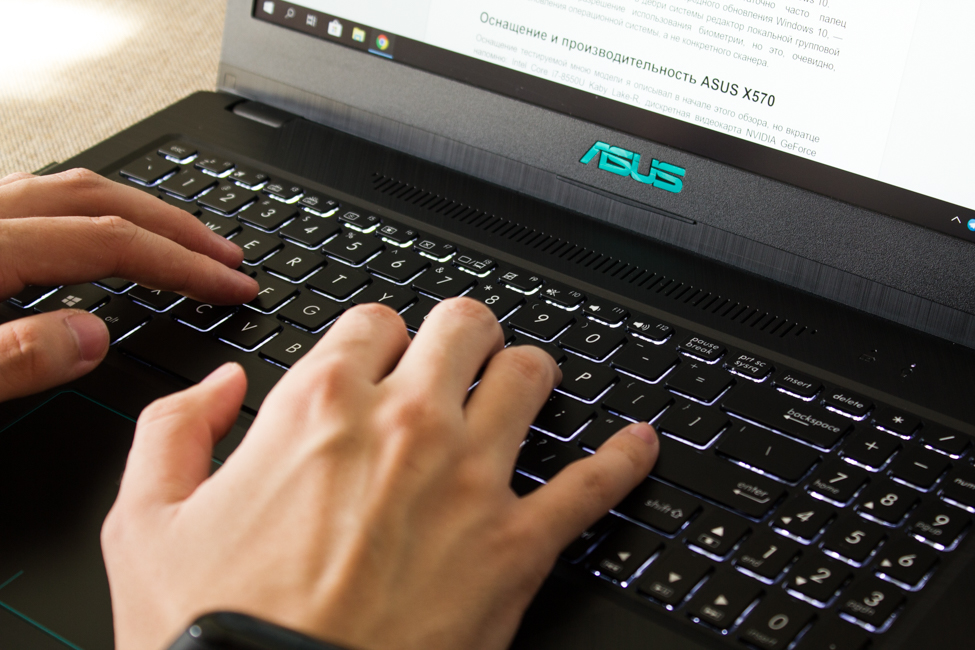
私が気に入らなかったのは、矢印ブロックの位置がデジタル ブロックに近すぎることだけでした。

キーボードは レベルの白色照明を受けました。スペース バーが完全に照明されていないことを除いて、均一と言えます。 キーボードまたはタッチパッドを 分間操作しないと、バックライトが自動的にオフになります。

タッチパッドのサイズは中程度で、作業領域の一部でさえ指紋スキャナーによって「噛まれました」。 反応がよく、指がうまくスライドしませんが、ボタンには特徴的なクリック感があります。 偶発的な手のひらのタッチに対する保護と、Windows 10 で利用可能なすべてのジェスチャのサポートがあります。

指紋スキャナーが完全に機能しません。 多くの場合、最初は指が認識されません。 また、Windows 10 の次の更新の後、スキャナーがオフになり、私はそれに登らなければなりませんでした システムの茂み ローカル グループ ポリシー エディターを開き、生体認証の使用を有効にしますが、これは明らかにオペレーティング システムの更新の問題であり、特定のスキャナーではありません。

アイアンとパフォーマンス ASUS X570UD
このレビューの冒頭でテストしたモデルの機器について説明しましたが、簡単に思い出していただきます: Intel Core i7-8550U Kaby Lake-R、ディスクリート ビデオ カード NVIDIA GeForce GTX1050 (4 GB、GDDR5)、統合グラフィックス Intel UHD グラフィックス 620、16 GB RAM、1 TB HDD、512 GB SSD。
Intel Core i5-8250U プロセッサでは、生産性の低い構成も利用できます。 RAM の容量は 8 GB または 16 GB です。 ドライブは1TBまたは2TBのHDDがあり、これに加えて128~512GBの容量のSSDドライブを搭載可能。
クアッドコア Intel Core i7-8550U プロセッサは、14 ~ 1,8 GHz のクロック周波数 (ターボ ブースト モード) を備えた 4 ナノメートルの技術プロセスに基づいて構築されています。 「Stone」はハイパースレッディング技術をサポートしているため、4 コアが 8 スレッドで動作します。 キャッシュメモリは8MB、TDPは15W。
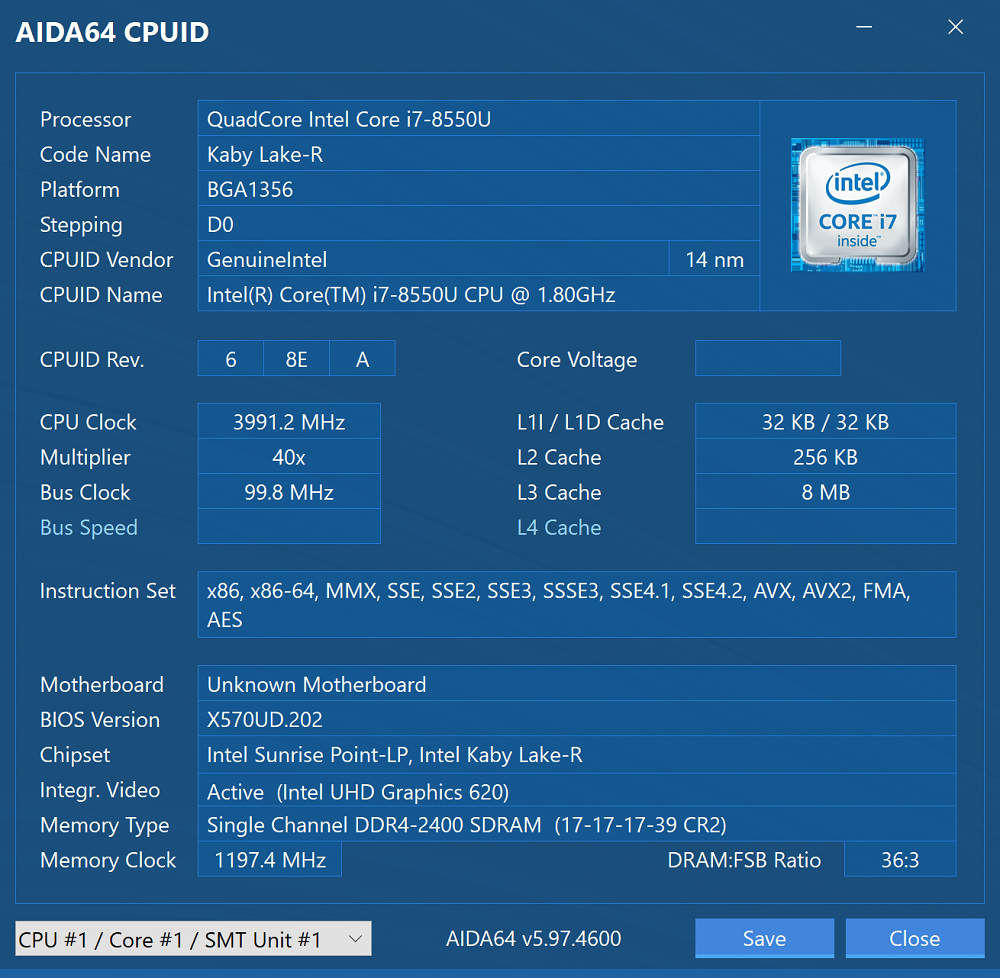
ディスクリートビデオカードがラップトップに取り付けられている NVIDIA 1050 GB GDDR4 ビデオ メモリ、Pascal アーキテクチャ、5 MHz ~ 1354 MHz のクロック周波数 (ブースト モード時) を備えた GeForce GTX1493。統合されたインテル UHD グラフィックス 620 は、300 ~ 1150 MHz の周波数で動作します。
テスト サンプルの RAM は 16 GB、メモリの種類は DDR4 で、実効周波数は 2400 MHz です。
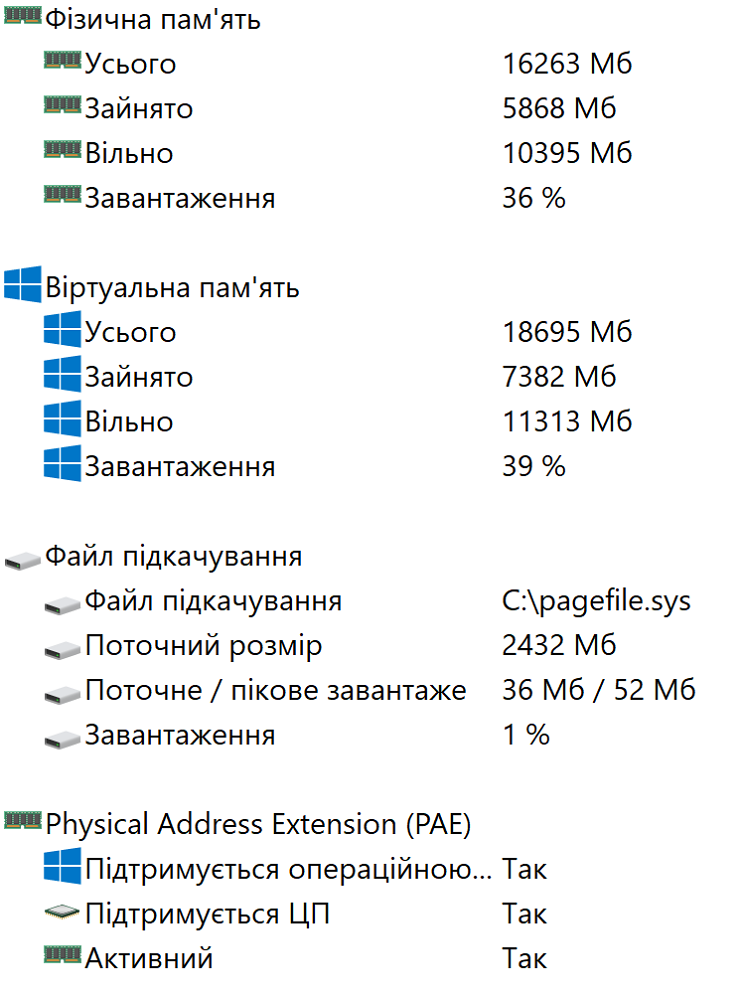
オペレーティング システムがインストールされた SSD ドライブの容量は 512 GB、SanDisk (SD9SN8W512G1002) 製、フォーム ファクタ M.2、SATA3 インターフェイス経由で接続されています。 CrystalDiskMark 6.0.1 での SSD テスト結果は以下のとおりです。
情報を保存するための HDD アキュムレータは、04 TB のボリュームを持つ TOSHIBA (MQ100ABF1) の形で提供され、SATA3 接続が使用されます。 回転数 — 5400 rpm。 テストも提供しています。
そのような鉄は、追加の説明をほとんど必要としません。 Photoshop、Lightroom、After Effects、Premiere Pro、さらにはゲームでの快適な作業など、このラップトップでしか考えられないタスクを実行できますが、それらについては後で説明します。 今 — 他のベンチマークの従来の結果。
ラップトップは、ゲームで比較的うまく機能します。 すべてのゲームは、フル HD および UHD 解像度で起動され、グラフィック設定の可能な最大値と最大パフォーマンス モードで起動されました。
|
ゲーム |
FHD での平均 FPS |
UHD での平均 FPS |
|
戦場1 |
48 | 18 |
|
DOOM |
60 |
20 |
|
Fallout 4 |
40 |
13 |
|
FarCry 5 |
31 |
12 |
|
グランドセフトオート5 |
27 |
7 |
|
マフィア3 |
31 |
11 |
|
ウィッチャー3 |
24 |
10 |
| タンクの世界 | 46 |
20 |

ゲームやその他のリソースを集中的に使用するタスクでは、冷却システムがまともな音を出し始めます. デバイスはキーボードの領域とその上で熱くなりますが、すべてが許容範囲内にあり、深刻な不快感はありません.
CPU の平均温度はアイドル時 55 度、負荷時約 93 度です. AIDA 64 での時間安定性テストを信じるなら、スロットリングはテストの最初にのみ気付きましたが、実際には目立ちません全て。
自律性
В ASUS 容量570WhのX48UD搭載バッテリー。 最適なパフォーマンス モードで、インターネット サーフィンや 50% の明るさでテキストを入力するなど、リソースを必要としない日常のタスクを実行する場合、デバイスは約 5 時間使用できます。
もちろん、複雑なタスクやゲームでは、バッテリーの消耗がはるかに速くなります。
急速充電のサポートに満足しました.50分で、デバイスのバッテリーは約60%まで充電されます. また、フル充電には約時間半かかります。
結論
ASUS X570UD —実際、現代のゲームを簡単に操作してプレイできる優れたラップトップ。 生産性に加えて、スタイリッシュなデザイン、適切な寸法、優れたディスプレイなどの利点があります。 弱点には自律性があまり高くないことが含まれますが、これは鉄を考えるとかなり予想されていました。

ラップトップは、さまざまな変更があり、非常にリーズナブルな価格で入手できます。 上記のすべての要因により、このようなカテゴリのラップトップが需要があるように思われます。これらの要因が合わさって、あらゆるタスクに対する普遍的なソリューションの概念が形成されます。

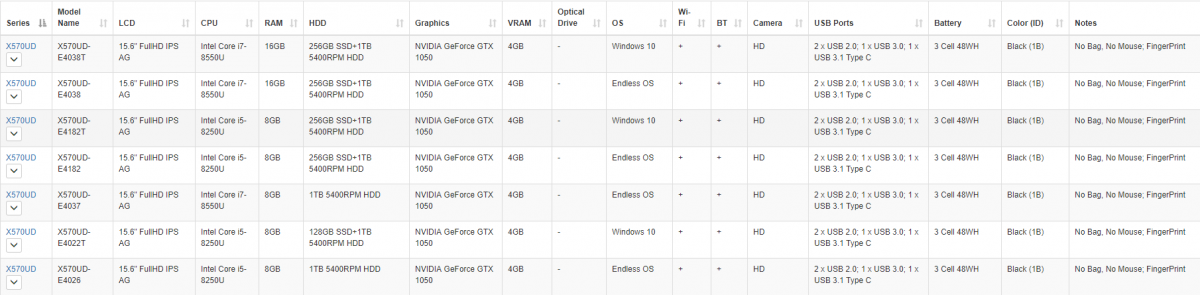


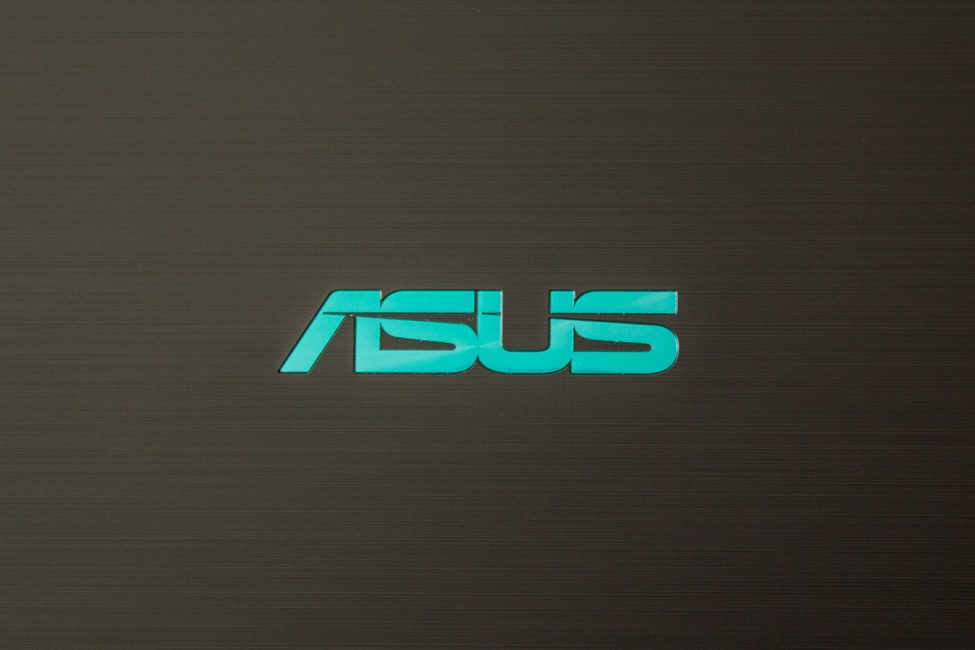















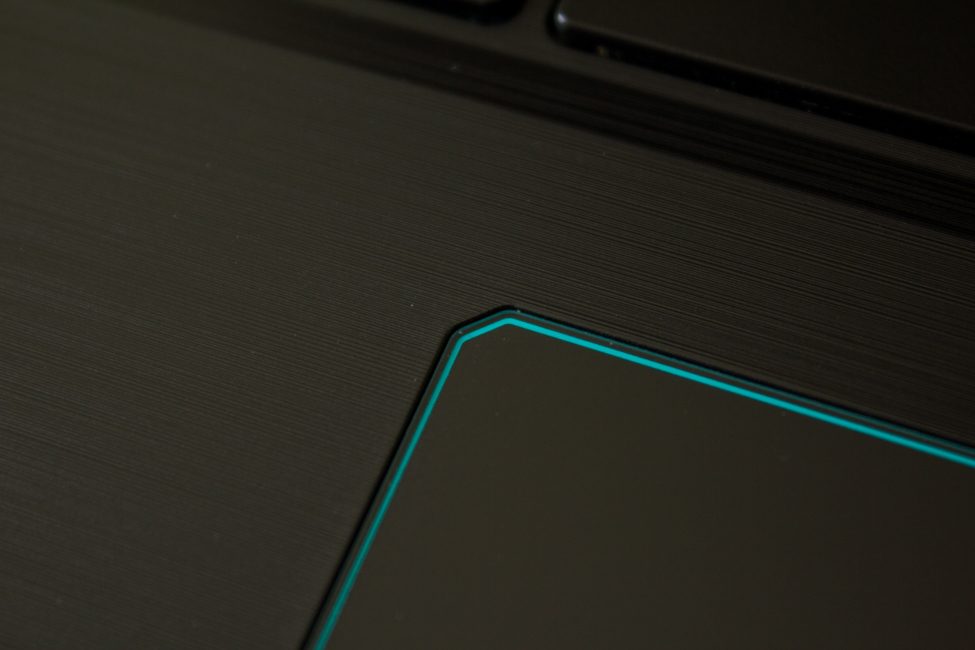




















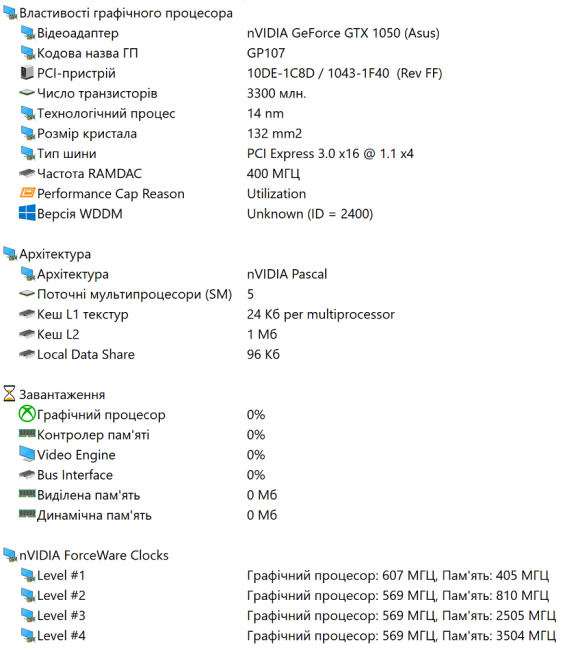
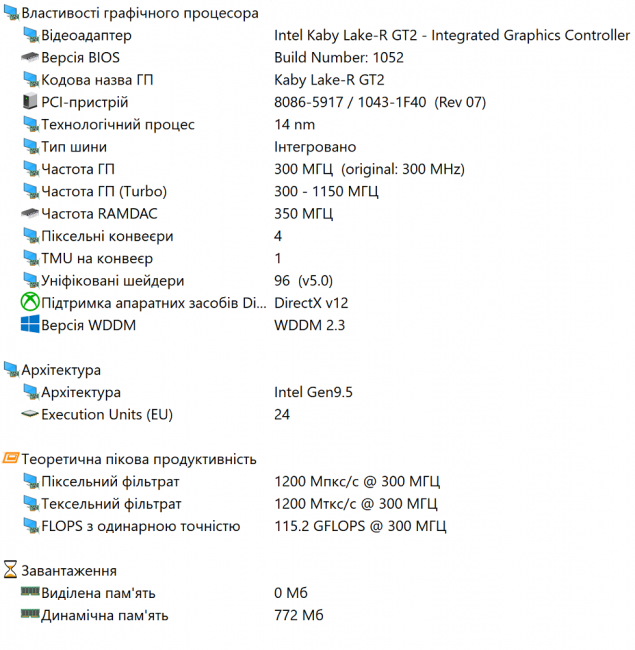
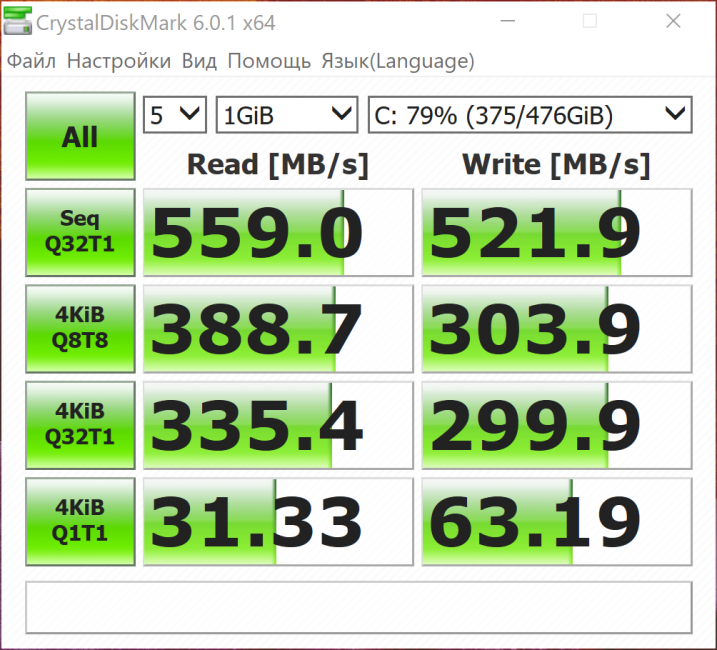
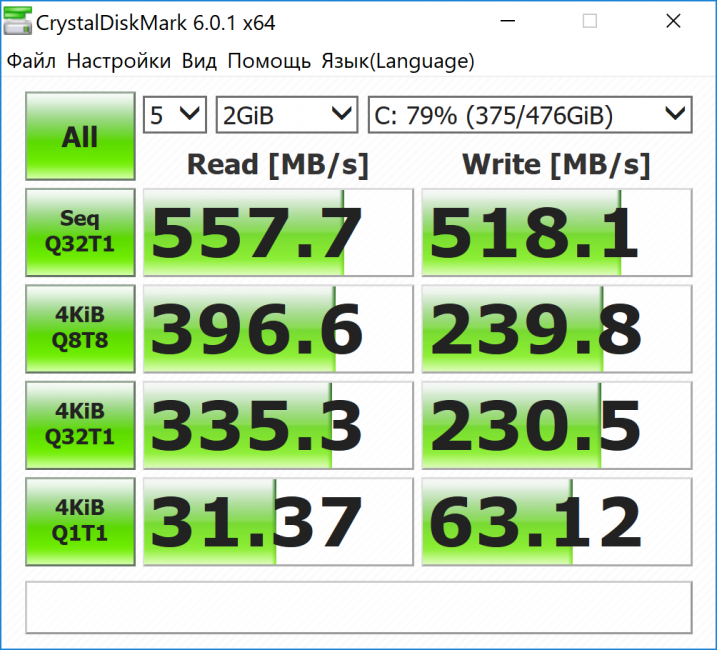

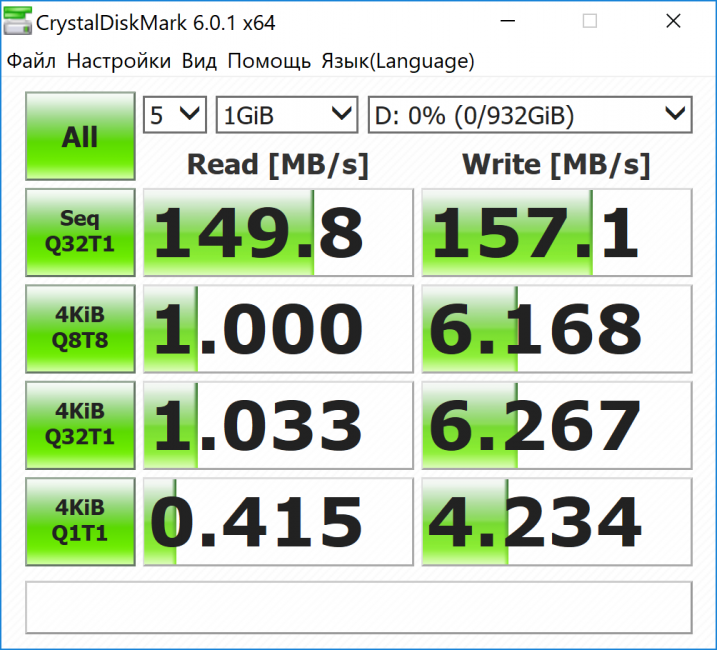
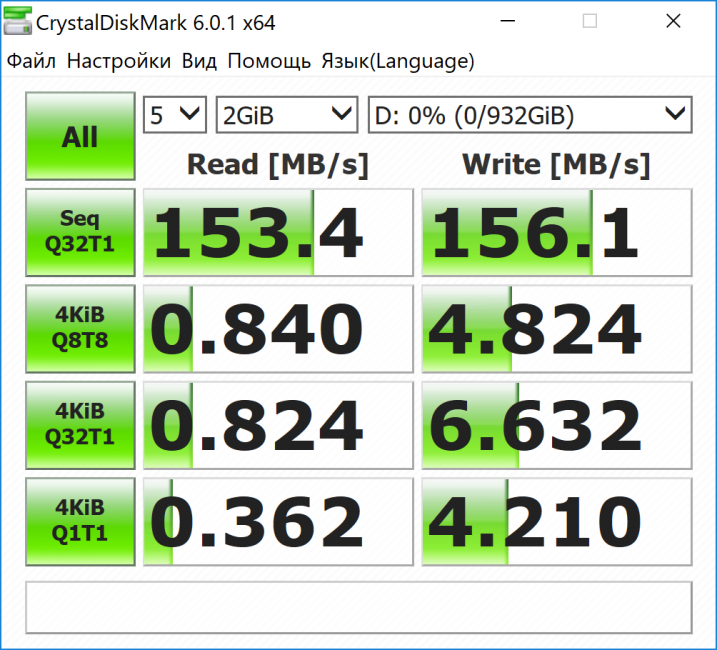
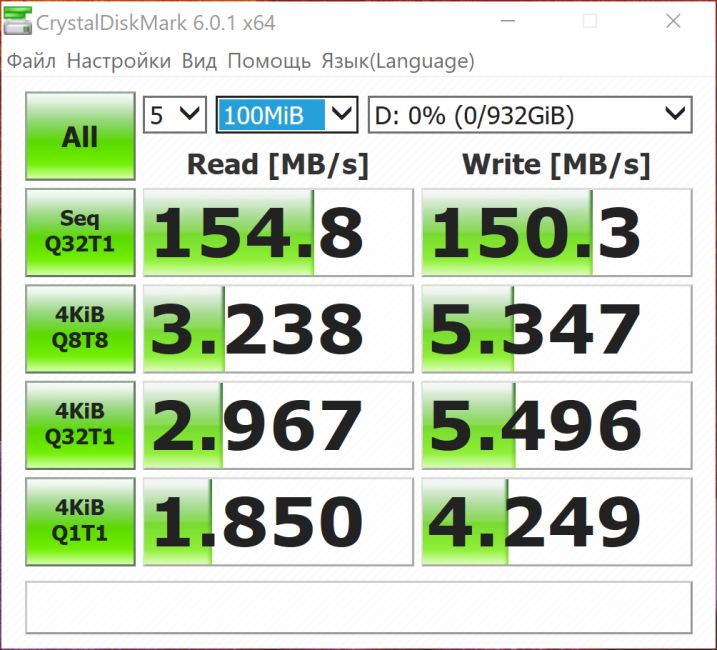
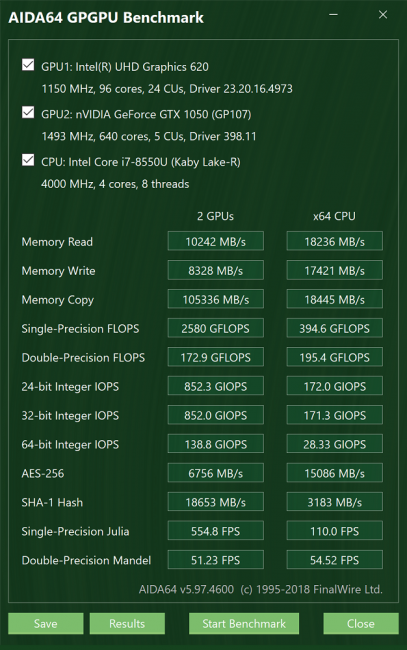
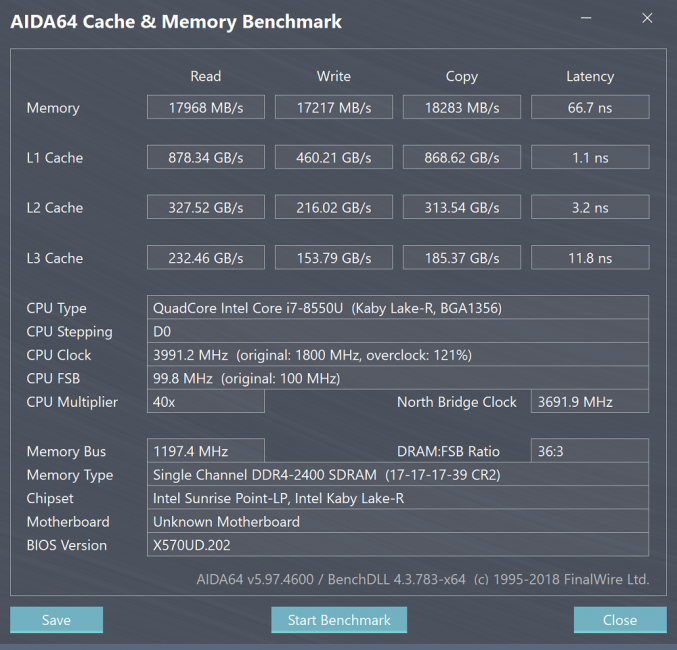
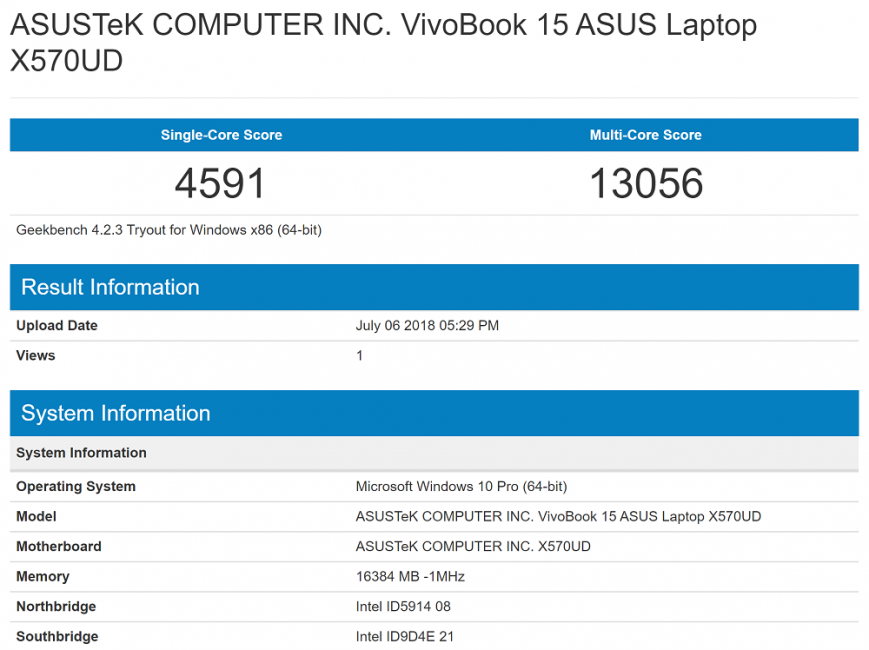
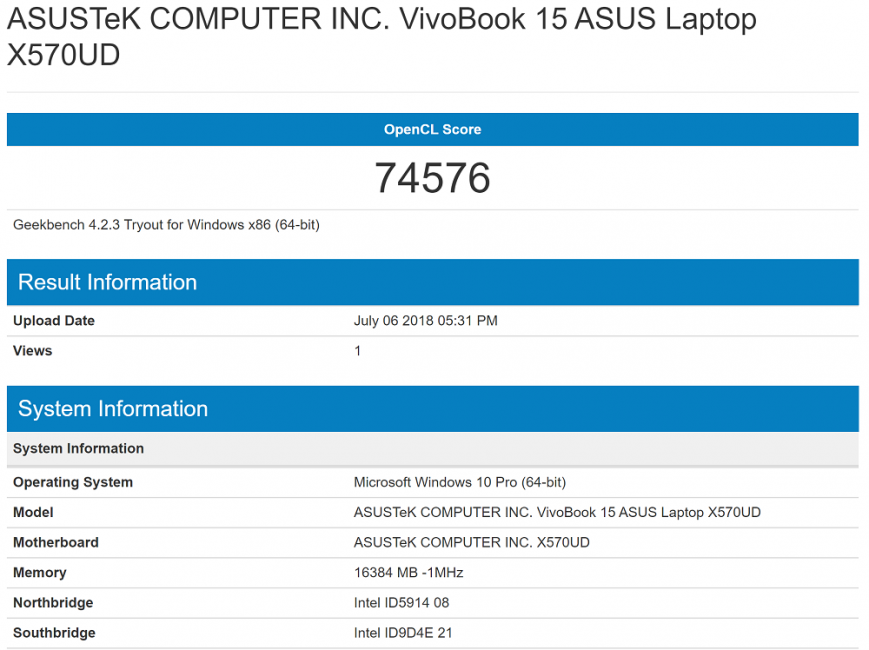
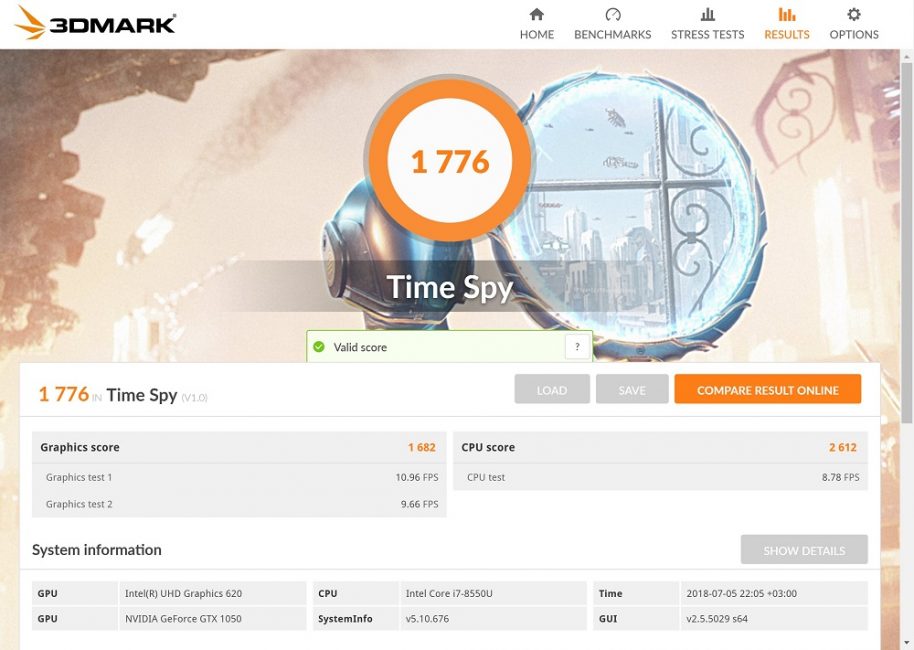
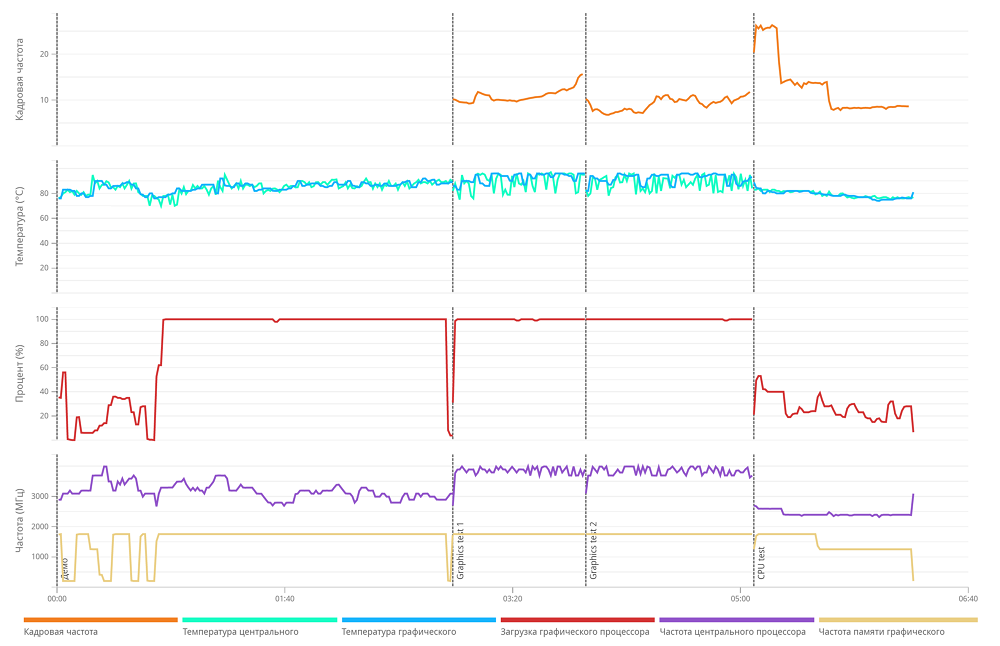
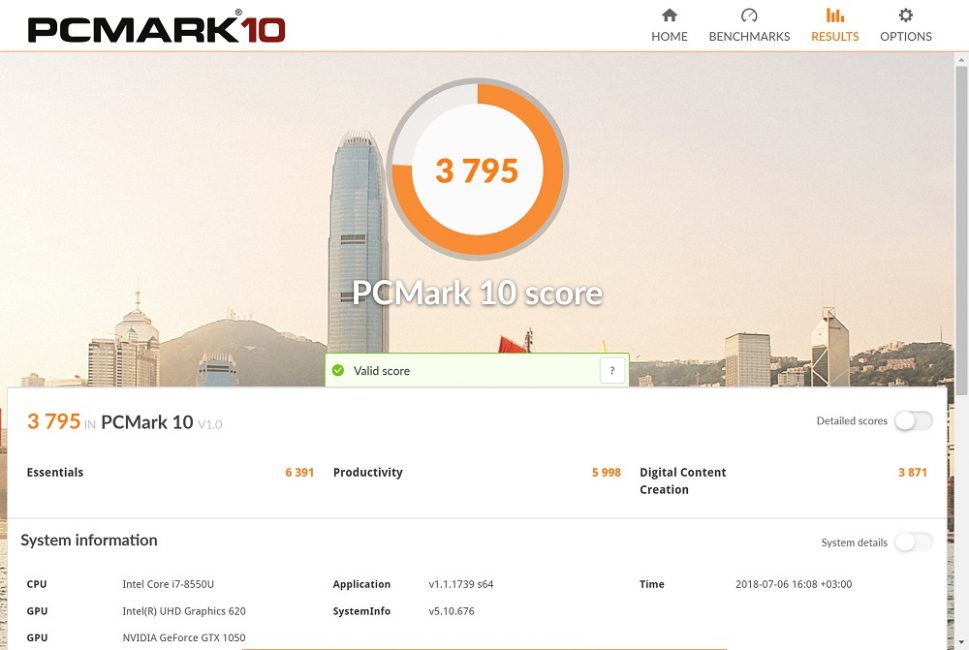
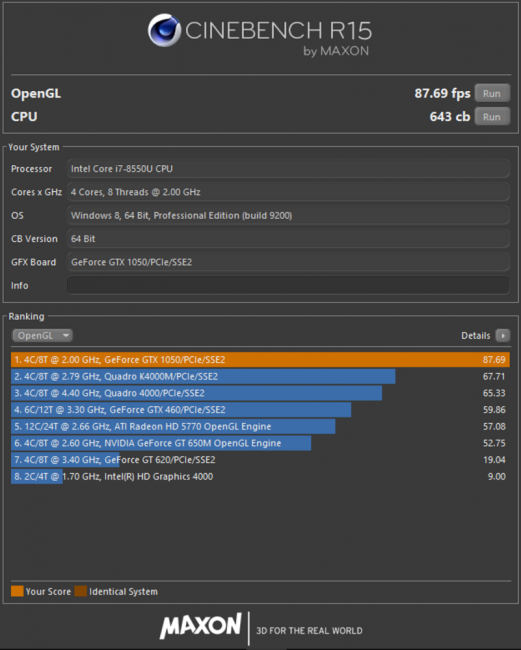

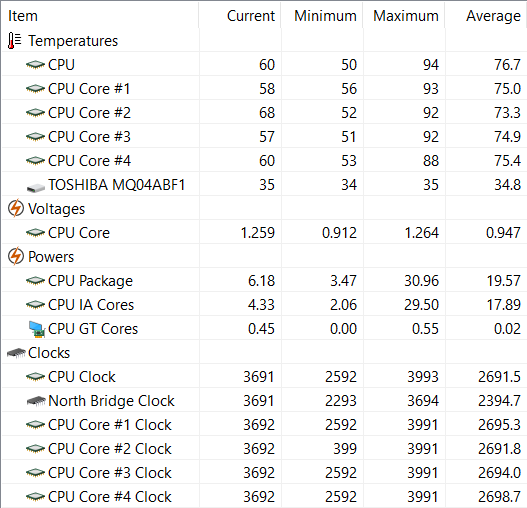
私のノートパソコン ASUS X570UD-DM100 – i5-8250U / GTX 1050 4GB / 8GB / 1TB HDD。
ノートパソコンを1,5年使っています。 最大ドラッグでのGTA 5。 これは多くのことを言います。
Forza Horizon 4 も問題なくプレイできます。 WoT SD クライアントの最大設定 70 FPS。
短所を書きます、それはハードドライブです。 オペレーティング システム用に SSD M2 を購入することをお勧めします。
HDDのせいで、Windowsがロードされて、フォルダーにすぐに入らないことが目立ちます。
また、私は TN+Film スクリーンを持っています。 一緒に映画を見ると、TNはすでに問題になっています。
私は書きました、多分この情報は誰かに役立つでしょう。
UAH 16,5千の電源ユニットに傷があり、割引価格で購入しました。 だから価格はすべてを補う)
悪いラップトップではありませんが、ハードドライブ自体が感じられます. 彼らは彼らを救ったと思います。 彼はここで目立つ
すべての鉄の生産性が低下し、ここでは正常です。
また、冷却システム。 タンク、フォルツァをプレイする場合、ここでのバズは平均的で快適にプレイできます。 GTA 5は、外が雨だと思うほど吹きます。 しかし、以前にラップトップを持っていなかった場合は、それに慣れます。 それでも、75 W のビデオ カード。 最初は、GPU とプロセッサの角度が 80 ~ 90 度と驚くべきものでした。 しかし、これがラップトップの標準であることを理解しました。 それでも、私が間違っていなければ、そのような温度はラップトップの寿命にかなり強い影響を与えると思います。
質問がある場合は、ボタンをクリックして新しいコメントについて通知することができます。 ;)
良い一日!
スクリーンショットから判断すると、負荷がかかった状態での温度テストでは、プロセッサのみの負荷がかかった状態での冷却をテストします。 ビデオカードを使用してストレステストの温度を確認したいと思います。これにより、加熱(または過熱)の状況がより現実的に示されます。
つのプロセッサのみのストレス テストでは、このデバイスの将来の購入者に誤解を与えることになります。
+そのようなデバイスの内部を見せていただければクールです. 聴衆が冷却システムと、原則としてコンポーネントのレイアウトを評価して、アップグレードの可能性を理解できるようにします。
テストについては、私たちが対応させていただきます。
残念ながら、テストサンプルを分解することはできませんが、駐在員事務所に問い合わせることができます:)
私は間違いなくこのラップトップを誰にもお勧めしません
理由は簡単です。たとえば、オデッサの街で、欠陥のあるHDDが取り付けられています。 ASUS HDDが正しいという結論を出すIntechの認定サービスセンターは6つだけです(ラップトップの場合は日)。
私はあなたのコメントを本部に送りました。
しかし、一般的には...うーん...HDD が故障するには、ラップトップの入った箱を (密閉されたままであっても) 単に落とすだけで十分だということを理解していますか? たとえば、配達中に落ちたり、倉庫内でぶつけられたりした場合です。 あなたは本気でそんなこと考えてないよ ASUS 欠陥のあるネジを個人的に取り付けましたか? :) ラップトップのすべてのコピーは工場から出荷されるときに検査されますが、消費者までの道のりは非常に長いです。 そしてもちろん、これはモデルが悪いという意味ではありません。 あなたはただ運が悪いだけです。
,war
故障 ASUS X570UD-E4182.zip https://drive.google.com/file/d/1j1ztMLnnfHNz7hKHgF_94Bdk2DEquKBf/view?usp=drive_web
このラップトップには 2 つの HDD があり、システムは SDD にインストールされます。
判明したように:
ラップトップは、再起動して処理した後、記録操作でハングします
to HDD 1TB (その上のフォルダ) がハングアップし続けました。
BIOS で、HDD モデルを特定し (常にここに表示されます)、Seagate Web サイトからユーティリティをダウンロードしました。
Windows で起動可能 (Linux および同様のユーティリティを使用)。
Windows用のユーティリティをインストールして起動しました - HDDが表示されません、デバイスを見ました -
HDD 1TBがシステムにありません。 さて、起動可能な USB から起動すると、ユーティリティが起動しました -
システムに 1 TB HDD はありません。 Windows HDD で 2 ~ 3 回再起動した後にのみ
システムに登場しました。 ユーティリティを起動しました - 結果は添付ファイルにあります (長いテストで失敗、
約8分間)。 自宅で数回テストを実行しました。 オンラインストアで回目
(販売後 6 日目) 売り手の立会いのもと - 結果は同じ - 失敗。
彼はどこで働いていましたか:
OJSC「Farlep-Invest」の立場で約10年間勤務IT 部門の Techotdela (主要企業、1000 台以上の PC (私自身がハードウェアの責任を負ったソフトウェア)、当時の私と同じような下位のシステム管理者の集団)。 「インターテレコム」入社6年目、プログラミング部門責任者(本社、PC1000台以上)
彼が担当したソフトウェアについては、オデッサとウクライナの両方の部下のシステム管理者の集まり)。
私は自慢するために書いているのではありません (私はもうそこで働いていません)、私はそれが得意だと言いたいだけです.
26月2018日(木) 16 年 50:、ユリー・クタス:
彼らは単に製品を変更したり、販売者に返品したりできますか? あなたが権利を持っています。
売り手はラップトップの交換を拒否し、
誤った結論を参照して、お金を返す方法
サービスセンター。 駐在員事務所のコールセンターに電話しました ASUS ウクライナでは、彼らは気にしません、彼らは売り手に連絡すると言います、
オデッサの他のサービス センターは認識されません。
したがって、私はサイトにまさにそのようなコメントを残し、
誰もゼロでそのようなラップトップを購入しないように
メーカー、販売者の保証義務
そしてサービスセンター!
26 年 2018 月 20 日 (木) 34: Disqus :
つまり、彼らはHDDが機能していると信じていますか?
はい
27月2018日(金) 1 年 30: ディスコ:
ゆりさん、こんばんは! あなたの質問に対する解決策に関するニュースはありますか? 誰もが興味を持っています:)
サービスはデバイスの誤動作について結論を出すことを拒否し、オンラインストアはこれに基づいて、お金を与えることや欠陥のあるデバイスを変更することを拒否しました. 上記のすべてを考慮して、インターネットとオデッサTVチャンネルで利用可能なすべてのリソースに関するすべての情報を絶対に投稿します. !!! 番目のメーカーを安全に宣伝できます。このメーカーの売上は下がります。おめでとうございます!
27月2018日(金) 9 年 00: ユリー・クタス:
1. 彼らはここであなたを助けたいと思っています。失礼なことはしないでください。
2. サイト上のすべての広告には「広告」タグとマーカーが付けられています。
3. 生産だけでなく、設備のテストやレビューももちろん行います ASUS - サイト上の出版物を見るだけで十分です。 私たちはレビューを客観的にするよう努めており、長所と短所を示しています。 そしてちょうどいい ASUS (彼らの名誉のために)彼らは私たちの意見に影響を与えようとさえしませんでした(ただし、それは必ずしも肯定的ではありません).
実際のところ、私たちはそれをジャーナリズムの管理下に置いています。 状況が興味深いので、どのように解決されるのか知りたいからです。 最後のデータ (27.07.2018 年 月 日金曜日): 代理人は、SC からの返答を待っており、その後結論を出し、決定を下すと述べました。 それは今のところすべてです。
そして、利用可能なすべての方法と手段で問題を包括的にカバーする幸運を祈っています.
こんばんは、ゆりです。
私は会社の正式な代表者です ASUS ウクライナで。
デバイスに問題がある場合、または認定サービス パートナーによる診断または修理の品質に満足できない場合は、
電話 044 545 7727 でサポート サービスに連絡するか、ウェブサイトのフォームに記入して書面で連絡することをお勧めします。 asus.ua (「サポート」セクション)。
デバイスのシリアル番号とサービスの日付を必ず指定してください。
ご利用いただきありがとうございます。
冷却システムがあればいいのに